Ingin menetapkan semula iPhone anda?Anda mungkin mahu melakukan ini atas banyak sebab, dan terdapat pelbagai cara untuk melakukannyaTetapkan semula iPhone anda dengan selamat dan cepat.
Dalam artikel ini, kita akan mempelajari 4 kaedah tetapan semula kilang iPhone berbeza yang anda boleh cuba untuk menetapkan semula iPhone anda dengan selamat dan cepat.
Tetapan semula kilang peranti anda ialah salah satu cara terpantas dan paling mudah untuk mengalih keluar semua data daripada peranti anda dan memulihkannya kepada lalai (sebagai peranti baharu!).Dalam banyak kes lain,tetapkan semula iPhone kepada tetapan kilangSangat berguna.seperti,
- data peranti yang rosak, apabila anda memuat turun atau menerima data, sesetengah data kadangkala mungkin rosak atau rosak, menyebabkan peranti anda tidak berfungsi.Tetapan semula kilang iPhone anda mungkin membetulkan masalah ini.
- sistem atau perisianMati dan mati,Dari masa ke masa, banyak telefon pintar terdedah kepada ketinggalan dan ramai pengguna juga menghadapi pembekuan dan pembekuan.Walaupun pembetulan mudah seperti memadamkan data atau apl yang menyinggung atau memulakan semula mudah boleh menyelesaikan masalah, kadangkala anda perlu menetapkan semula iPhone anda dengan selamat untuk menyelesaikan masalah.
- Ingin menjual peralatan anda?Anda tidak boleh menjual peranti yang menyimpan data peribadi dari masa lalu!awak?Kebanyakan kita mempunyai data sensitif yang disimpan pada telefon dan tablet kita yang harus dipadamkan sebelum iPhone dijual atau diberikan.Oleh itu, adalah lebih baik untuk tidak memadam maklumat satu demi satu, tetapi memadam semuanya sekaligus dengan memulihkan tetapan kilang iPhone.Ini akan menjadikan keseluruhan data anda sifar.
Apakah itu Soft Reset iPhone, Force Restart dan Factory Reset?
Contents [show]
Apakah iPhone tetapan semula lembut?
Tetapan semula lembut berlaku apabila anda mematikan iPhone anda tanpa menggunakan sebarang butang dan kemudian mulakannya semula.Ia tidak akan memadam sebarang data daripada iPhone anda.Selain itu, tiada data akan hilang apabila anda memaksa mulakan semula peranti iPhone anda;Walau bagaimanapun, anda menggunakan kekunci perkakasan (butang) untuk memulakan semula iPhone.
Jenis tetapan semula ini biasanya dilakukan apabila aplikasi tertentu menjadi tidak responsif, perisian membeku atau aplikasi ranap.
Apakah itu tetapan semula kilang iPhone?
Tetapan semula kilang sangat berbeza daripada tetapan semula lembut dan mula semula paksa, kerana ia memadamkan semua data anda, semua tetapan dipulihkan kepada lalai dan semua apl yang dipasang dialih keluar.Tetapan semula keras harus menjadi pilihan terakhir untuk menyelesaikan masalah dengan peranti anda yang tidak dapat anda kenal pasti dan betulkan.Secara umum, bagaimanapun, anda boleh melakukan ini seolah-olah anda ingin menjual atau memberikan iPhone anda.Selain itu, jika iPhone 11 atau iPad anda tersalah letak atau dicuri, anda boleh menetapkan semula kilang dari jauh.
Kami mengesyorkan agar anda menyandarkan data peribadi anda sebelum menetapkan semula iPhone anda supaya anda boleh memulihkan semuanya tanpa sebarang masalah.
Sandarkan data pada iPhone
Sebelum meneruskan, pastikan anda menyimpan sandaran iPhone anda.Langkah kami seterusnya ialah pemulihan, jadi anda perlu menyediakan sandaran supaya anda tidak kehilangan sebarang data atau maklumat peribadi.
Palamkan iPhone anda ke dalam komputer anda menggunakan kabel Lightning dan buka iTunes.Kemudian, klik butang Telefon berhampiran penjuru kiri sebelah atas iTunes.Akhir sekali, klik Sandarkan Sekarang untuk membuat sandaran iPhone.Semak cara membuat sandaran iPhone anda secara terperinci.
Bagaimana untuk menetapkan semula iPhone tanpa komputer atau kod laluan
Mari lihat empat cara berbeza untuk menetapkan semula iPhone anda dengan selamat dan cepat.
Tetapkan semula iPhone tanpa komputer
Anda boleh tetapkan semula kilang iPhone 6 anda atau mana-mana model apabila anda tidak boleh mengakses komputer anda.Anda hanya perlu ingat kata laluan anda.Ikuti sahaja langkah-langkah yang diberikan di bawah,
- Pergi ke Tetapan, kemudian klik Umum, kemudian Tetapkan Semula.(Anda perlu memilih "Padam Semua Kandungan dan Tetapan.")
- Jika iPhone anda menggunakan kod laluan untuk Touch ID, anda mungkin perlu mengesahkan ini, kemudian ketik Padam iPhone.
- Semua data akan dipadamkan daripada IPHONE anda.- Sandarkan data anda sebelum memilih pilihan ini.
Jika anda terlupa kod laluan iPhone anda dan ia tidak dikunci selepas berbilang percubaan kod laluan yang gagal, anda boleh melakukan tetapan semula kilang menggunakan komputer Mac anda.
Bagaimana untuk menetapkan semula iPhone menggunakan iTunes
Jika anda mempunyai sandaran pada iTunes, anda boleh menggunakan perisian proprietari AppleiTunesTetapkan semula kilang iPhone anda tanpa kod laluan.Ikuti langkah di bawah untuk mengetahui cara menetapkan semula kilang iPhone tanpa kod laluan/kata laluan menggunakan iTunes.
- Sambungkan iPhone anda ke komputer anda menggunakan kabel USB asal dan lancarkan iTunes.
- Pada MacOS Catalina Mac, buka Finder.Pada Mac dengan macOS dan PC Windows yang lain, lancarkan iTunes dan sambungkan kabel USB kepadanya.
- Pastikan iPhone anda disambungkan dan tunggu sehingga anda melihat skrin mod pemulihan:
Pada iPhone 8 / 8 Plus atau lebih baru: Tekan dan lepaskan butang naikkan kelantangan dengan cepat.Tekan dan lepaskan butang kelantangan turun dengan cepat.Tekan dan tahan butang sisi sehingga skrin mod pemulihan muncul.
Pada iPhone 7 / 7 Plus atau lebih baru: Tekan dan tahan butang sisi dan butang kelantangan rendah.Tahan ia sehingga ia berjaya memasuki mod pemulihan.
Pada iPad, iPhone 6 atau lebih awal dengan butang Laman Utama: Tekan dan tahan butang Laman Utama dan butang sisi pada masa yang sama.Teruskan menekan sehingga anda melihat skrin mod pemulihan.
- Klik tab "Ringkasan" dalam anak tetingkap navigasi kiri dan pilih pilihan "Pulihkan iPhone".
- Klik Pulih apabila digesa untuk mengesahkan.
- iTunes akan menyemak sebarang kemas kini baharu.Anda perlu memasang kemas kini ini pada iPhone anda untuk menetapkan semula.Klik "Pulih dan Kemas Kini" untuk memulakan proses tetapan semula kilang.
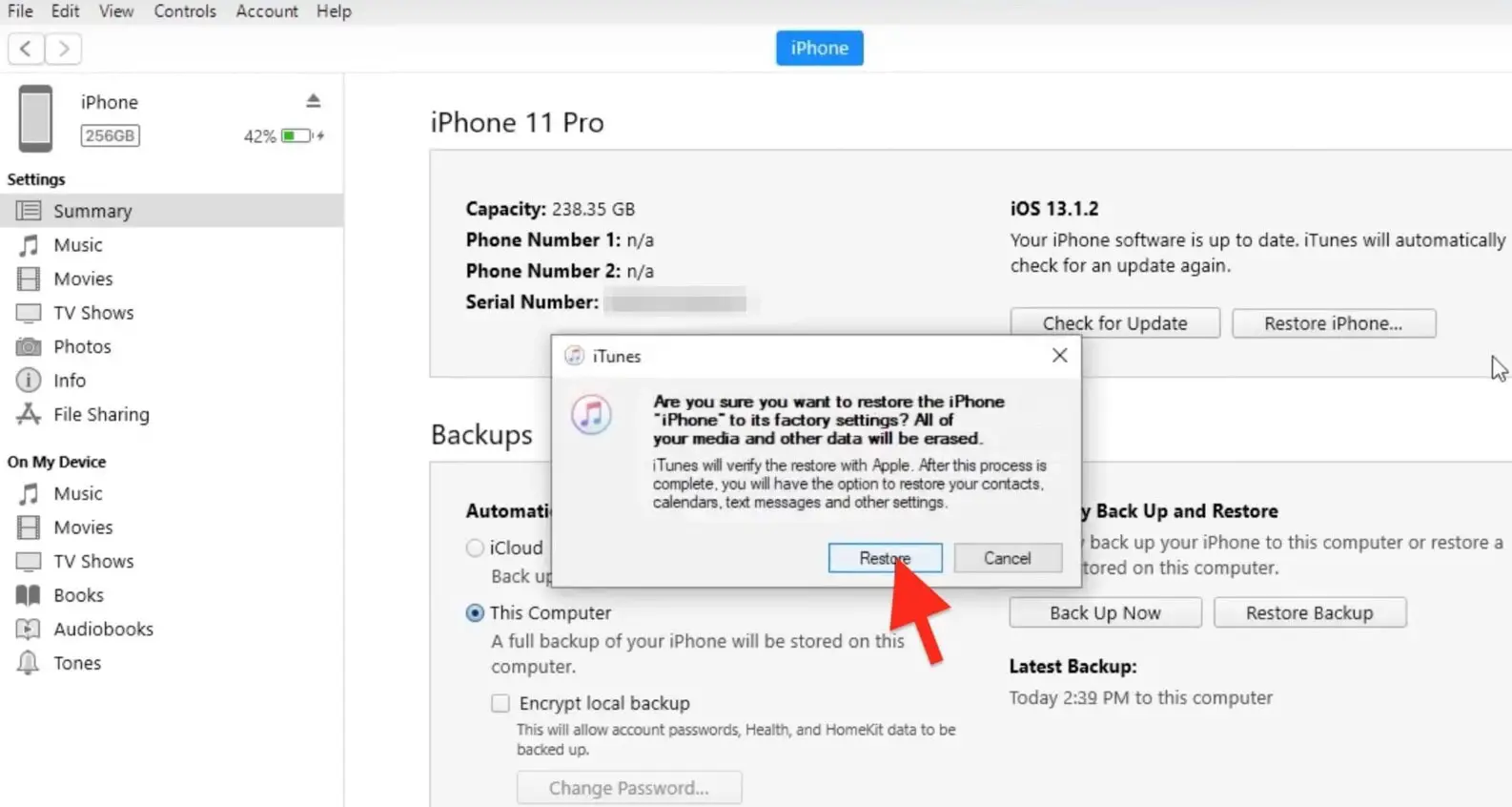
Bagaimana untuk menetapkan semula iPhone tanpa kod laluan
Sambungkan iPhone anda ke komputer atau Mac anda menggunakan kabel USB asal untuk memulakan proses tetapan semula.Tekan butang kuasa dan rumah atau kelantangan pada masa yang sama untuk memasuki mod pemulihan iPhone.Proses ini mungkin berbeza mengikut model.
- iPhone 6s atau lebih awal, iPad.
- Tekan dan tahan butang Tidur/Bangun dan Utama pada masa yang sama.Apabila anda melihat logo Apple, jangan lepaskan butang.Teruskan menahan kedua-dua butang sehingga anda melihat skrin mod pemulihan.
- Untuk iPhone 7 atau iPhone 7 Plus
- Bagaimana untuk meletakkan iPhone 7 ke dalam mod pemulihan?Tekan dan tahan butang Tidur/Bangun dan Kurangkan Kelantangan pada masa yang sama.Apabila anda melihat logo Apple, jangan lepaskan butang.Teruskan menahan kedua-dua butang sehingga anda melihat skrin mod pemulihan.
- iPhone 8 dan lebih baru
- Matikan peranti.Kemudian tekan dan lepaskan butang naikkan kelantangan dengan cepat.Seterusnya tekan dan lepaskan dengan cepat untuk mengurangkan kelantangan.Akhir sekali, tekan dan tahan butang sisi sehingga anda melihat skrin mod pemulihan.
- Apabila gesaan pemulihan muncul pada skrin komputer anda, klik padanya.Finder akan memberitahu anda bahawa ada sesuatu yang tidak kena dengan peranti anda dan iPhone anda perlu dikemas kini atau dipulihkan.Pilih Pemulihan untuk memulakan proses tetapan semula.
Bagaimana untuk menetapkan semula iPhone tanpa kod laluan
Kaedah ini hanya berfungsi jika anda telah mendayakan Cari iPhone Saya pada peranti anda, jika tidak, satu-satunya pilihan anda ialah memulihkan menggunakan iTunes.
Ikut arahan di bawah untuk menetapkan semula iPhone anda daripada iCloud:
- Buka penyemak imbas web pada komputer anda dan pergi ke iCloud.com.
- Log masuk ke akaun iCloud anda dengan ID Apple dan kata laluan yang sama seperti iPhone anda.
- Seterusnya, sahkan identiti anda dengan bantuan pengesahan dua faktor.Apple akan menghantar kod ke peranti lain atau alamat e-mel.
- Pilih iPhone yang anda perlukan untuk menetapkan semula.
- Akhir sekali, pilih "Padam iPhone" untuk menyelesaikan proses tetapan semula.
Cara Set Semula Lembut (Mulakan Semula) iPhone atau iPad
Paksa mulakan semula/set semula lembut iPhone X dan lebih baharu:-
- Tekan dan lepaskan butang naikkan kelantangan dengan cepat, tekan dan lepaskan butang turunkan kelantangan dengan cepat, kemudian tekan dan tahan butang sisi.Lepaskan butang apabila logo Apple muncul.
Mulakan semula iPhone 8 atau iPhone SE anda (generasi ke-2)
- Tekan dan lepaskan butang naikkan kelantangan dengan cepat, tekan dan lepaskan butang turunkan kelantangan dengan cepat, kemudian tekan dan tahan butang sisi.Lepaskan butang apabila logo Apple muncul.
Paksa mulakan semula iPhone 7
- Tekan dan tahan butang Kurangkan Kelantangan dan butang Tidur/Bangun pada masa yang sama.Apabila logo Apple muncul, lepaskan kedua-dua butang.
Paksa mulakan semula iPhone 6s atau iPhone SE (generasi pertama)
- Tekan dan tahan butang Tidur/Bangun dan butang Utama pada masa yang sama.Apabila logo Apple muncul, lepaskan kedua-dua butang.

![Tetapkan Semula iPhone kepada Tetapan Kilang [4 Cara Selamat dan Pantas]](https://oktechmasters.org/wp-content/uploads/2021/09/24461-Reset-iPhone.jpg)
![iPhone tidak akan dihidupkan selepas kemas kini iOS 14? [4 penyelesaian]](https://oktechmasters.org/wp-content/uploads/2021/09/25142-iphone-wont-turn-on-after-update.jpg)


